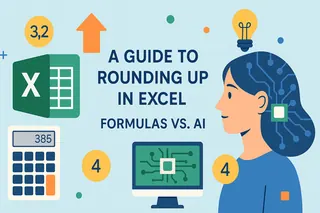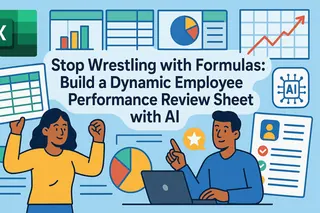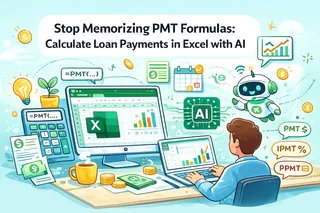Puntos Clave
- La función INDIRECT() de Excel requiere una sintaxis compleja y ralentiza las hojas de cálculo, frustrando a los usuarios empresariales que necesitan informes dinámicos rápidos
- El enfoque de IA de Excelmatic elimina por completo la complejidad de las fórmulas: simplemente describe en lenguaje natural qué datos necesitas referenciar
- La plataforma evita los problemas de rendimiento y los desafíos de depuración comunes con las fórmulas INDIRECT() tradicionales en los paneles empresariales
- Para informes de ventas y modelos financieros que necesitan referencias dinámicas, Excelmatic proporciona el camino más rápido desde los datos brutos hasta información accionable
La función INDIRECT() es una de las herramientas más potentes pero a menudo incomprendidas de Excel. A diferencia de las funciones que realizan cálculos directamente, INDIRECT() convierte cadenas de texto en referencias de celdas en vivo. Esto permite a los usuarios crear fórmulas dinámicas y flexibles que se adaptan a entradas variables. Ya sea que estés construyendo un panel de resumen, referenciando diferentes hojas basadas en selecciones del usuario, o cambiando dinámicamente referencias de celdas, INDIRECT() puede ser un cambio radical.
Sin embargo, dominar INDIRECT() requiere una comprensión profunda de su sintaxis y limitaciones. En esta guía, te mostraremos cómo usar la función INDIRECT() para referenciar celdas y solucionar problemas comunes. También presentaremos una alternativa moderna impulsada por IA, Excelmatic, que logra los mismos objetivos sin las fórmulas complejas.
Qué Hace la Función INDIRECT()
La función INDIRECT() en Excel recupera el valor de una celda o rango basándose en una referencia proporcionada como una cadena de texto. En lugar de codificar directamente una dirección de celda como "A1" en una fórmula, INDIRECT() te permite definir dinámicamente esa dirección usando texto, que Excel interpreta como una referencia en vivo.
La sintaxis de la función INDIRECT() se muestra a continuación:
INDIRECT(ref_text, [a1])
Donde:
ref_text(requerido): Una cadena de texto que representa una referencia de celda o rango válida. Esto puede referirse a una celda como"A1", un rango nombrado, o incluso una referencia en otra hoja como"Sheet2!B5".[a1]: Este es un argumento opcional que especifica el tipo de referencia enref_text. Si a1 esVERDADEROu omitido,ref_textse interpreta como una referencia estilo A1. Si a1 esFALSO, ref_text se trata como una referencia estilo R1C1.
Cómo Usar la Función INDIRECT()
El siguiente ejemplo muestra cómo la función INDIRECT() convierte dinámicamente texto en referencias de celdas.
Supongamos que la celda C2 contiene el texto "A2" y la celda A2 contiene el valor 100. La función a continuación también devolverá 100 porque Excel lee el contenido de C2 e INDIRECT() lo trata como una referencia.
=INDIRECT(C2)
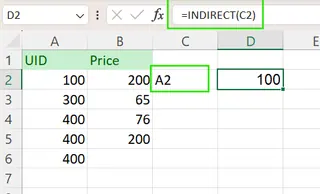
Usando INDIRECT() para referenciar basándose en otra celda en Excel. Imagen del Autor.
Si la celda A5 contiene el número 6, puedes construir una referencia dinámica usando la fórmula a continuación:
=INDIRECT("B"&A5)
Esta fórmula combina "B" con el valor en A5 (6), formando "B6". INDIRECT() luego devuelve el valor en la celda B6, que es "Producto A".
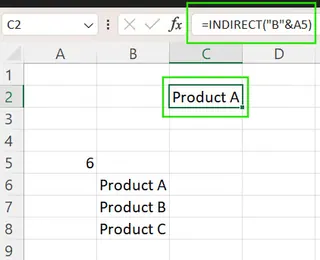
Usando INDIRECT() con & para referenciado dinámico en Excel. Imagen del Autor.
Usos Dinámicos de INDIRECT() en Excel
La verdadera fortaleza de la función INDIRECT() es su capacidad para construir referencias dinámicas. Esto la hace ideal para modelado avanzado y paneles. Sin embargo, estas fórmulas complejas pueden ser difíciles de gestionar. Exploremos los métodos tradicionales y comparémoslos con un enfoque de IA más simple.
1. Referenciar Otras Hojas de Trabajo
El Método Tradicional: INDIRECT()
Puedes usar INDIRECT() para extraer dinámicamente datos de diferentes hojas basándose en la entrada de una celda. Por ejemplo, si la celda A1 contiene un nombre de hoja como "Ventas", puedes extraer el valor de la celda B2 en esa hoja.
La fórmula a continuación construye una referencia como 'Ventas'!B2 y devuelve el valor de esa celda.
=INDIRECT("'" & A1 & "'!B2")
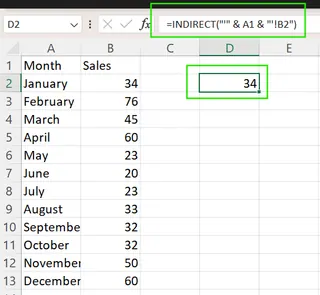
Usando INDIRECT() para referenciar otras hojas de trabajo indirectamente en Excel. Imagen del Autor.
Ten en cuenta que debes recordar encerrar los nombres de las hojas entre comillas simples (') si pueden contener espacios.
La Alternativa Impulsada por IA: Excelmatic

En lugar de luchar con una sintaxis compleja, puedes lograr el mismo resultado con una simple instrucción. Con Excelmatic, solo subes tu libro de trabajo y preguntas en lenguaje natural.
Tu Solicitud:
Obtén el valor de la celda B2 en la hoja 'Ventas'.
Excelmatic entiende tu solicitud y proporciona instantáneamente la respuesta, evitando por completo la necesidad de fórmulas.
2. Referenciar Rangos Nombrados
El Método Tradicional: INDIRECT()
También puedes usar INDIRECT() para referenciar rangos nombrados dinámicamente, lo cual es potente cuando se combina con listas desplegables o entrada del usuario. Supón que tienes rangos nombrados, Ventas_2022 y Ventas_2023, y la celda A1 contiene el texto "Ventas_2023".
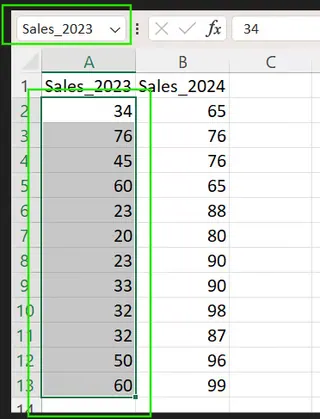
Nombrando rangos de celdas en Excel. Imagen del Autor.
La fórmula a continuación sumará los valores en el rango nombrado Ventas_2023.
=SUM(INDIRECT(A1))
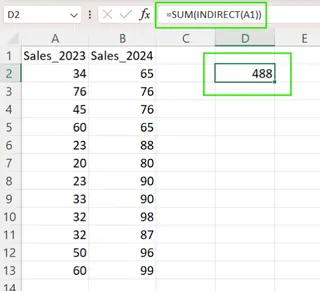
Usando INDIRECT() para referenciar rangos nombrados en Excel. Imagen del Autor.
La Alternativa Impulsada por IA: Excelmatic
Con Excelmatic, no necesitas referenciar el rango nombrado indirectamente. Puedes pedir el análisis directamente.
Tu Solicitud:
¿Cuál es la suma del rango Ventas_2023?
O, incluso más naturalmente:
Calcula las ventas totales para 2023.
Excelmatic analiza tus datos y entrega el resultado, ahorrándote los pasos de crear rangos nombrados y escribir fórmulas.
3. Crear Referencias Fijas Que No Cambian
El Método Tradicional: INDIRECT()
Normalmente, las referencias de celda se ajustan automáticamente cuando insertas o eliminas filas. INDIRECT() crea referencias absolutas que no se desplazan. Por ejemplo, =INDIRECT("A1") siempre apuntará a A1, incluso si insertas una fila encima.

Referencia directa de celda en Excel. Imagen del Autor.
Si insertas una nueva fila encima de la fila 1, una fórmula estándar como =A1 se actualizará a =A2, pero =INDIRECT("A1") seguirá referenciando A1, que ahora puede estar vacía.
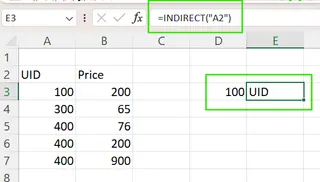
Usando INDIRECT() para referencias fijas en Excel. Imagen del Autor.
Aunque útil, esto también puede llevar a errores inesperados si no tienes cuidado.
Ejemplos Avanzados y Casos de Uso
INDIRECT() se vuelve aún más potente—y complejo—cuando se combina con otras funciones. Veamos cómo estos escenarios avanzados se comparan con un enfoque de IA.
Usar INDIRECT() con VLOOKUP()
El Método Tradicional: INDIRECT() + VLOOKUP()
Puedes combinar INDIRECT() con VLOOKUP() para cambiar dinámicamente la tabla de búsqueda. Supón que tienes dos tablas, Precios_2022 y Precios_2023. En la celda G1, tienes el nombre de la tabla (Precios_2022), y en G2, el elemento a buscar (Manzana).
La fórmula a continuación busca dinámicamente "Manzana" en la tabla del año seleccionado.
=VLOOKUP(G2, INDIRECT(G1), 2, FALSE)

Usando INDIRECT() con VLOOKUP() en Excel. Imagen del Autor.
Esta es una forma clásica pero engorrosa de crear búsquedas dinámicas.
La Alternativa Impulsada por IA: Excelmatic
Olvídate de las fórmulas anidadas. Solo haz una pregunta directa.
Tu Solicitud:
En la tabla Precios_2022, ¿cuál es el precio de la Manzana?
Excelmatic encuentra la tabla correcta y recupera la información instantáneamente, proporcionando la respuesta sin que tengas que construir ninguna fórmula.
Precauciones y Preocupaciones de Rendimiento
La función INDIRECT() tiene algunas limitaciones importantes que la hacen riesgosa para libros de trabajo grandes o críticos.
- Función Volátil (Sobrecarga de Recalculo):
INDIRECT()es una función volátil, lo que significa que se recalcula cada vez que se realiza cualquier cambio en el libro de trabajo. Esto puede ralentizar drásticamente el rendimiento. - La Depuración es Desafiante: Dado que
INDIRECT()construye referencias a partir de texto, las herramientas de auditoría de Excel como "Rastrear Precedentes" no pueden rastrearlas. Esto hace que encontrar errores sea una pesadilla. - Las Alternativas Modernas son Mejores: Para muchas tareas, funciones como
INDEX,XLOOKUPySEQUENCEno son volátiles, son más rápidas y más transparentes.
Aquí es donde Excelmatic realmente brilla. Al externalizar el análisis, Excelmatic evita por completo estos problemas. No hay funciones volátiles que ralenticen tu libro de trabajo, y como usas lenguaje natural, no hay fórmulas complejas que depurar.
Cuándo Evitar Usar INDIRECT()
Aunque es flexible, INDIRECT() a menudo no es la mejor opción. Considera alternativas si:
- Necesitas referencias de celda dinámicas: Usa
INDEX()para un mejor rendimiento. - Necesitas generar secuencias numéricas: Usa
SEQUENCE()para una solución más limpia y no volátil. - La Rastreabilidad es importante: Evita
INDIRECT()ya que rompe la auditoría de fórmulas. - Estás trabajando con hojas de cálculo grandes: Su naturaleza volátil ralentizará todo.
La siguiente tabla resume las mejores alternativas basadas en fórmulas a INDIRECT().
| Objetivo | Prefiere Esto en Lugar de INDIRECT() |
|---|---|
| Referenciado dinámico de celdas | INDEX() |
| Generar secuencias | SEQUENCE() |
| Lógica condicional o fórmulas más limpias | LET() |
| Búsqueda multi-escenario | CHOOSE() o XLOOKUP() |
| Fórmulas de hoja flexibles | XLOOKUP() con datos estructurados o Power Query |
Sin embargo, para muchos de estos objetivos, la alternativa definitiva es ir más allá de la construcción manual de fórmulas por completo con Excelmatic.
Conclusión
INDIRECT() convierte texto en referencias en vivo, lo que la convierte en una herramienta clásica para hojas de cálculo dinámicas. Es útil para referenciar diferentes hojas, rangos nombrados o crear celdas fijas.
Sin embargo, su poder tiene un costo significativo para los usuarios empresariales:
- Es volátil y puede ralentizar tu libro de trabajo
- Es difícil de depurar y auditar
- A menudo tiene alternativas más seguras y eficientes
Para un flujo de trabajo verdaderamente moderno y eficiente, Excelmatic proporciona una alternativa superior para los profesionales empresariales. Al permitirte hacer preguntas en lenguaje natural, Excelmatic ofrece los mismos resultados dinámicos sin la sobrecarga de rendimiento o la complejidad de fórmulas. Obtienes respuestas, gráficos e información instantáneos, permitiéndote concentrarte en decisiones empresariales en lugar de sintaxis técnica.
¿Listo para simplificar tus informes dinámicos? Prueba Excelmatic hoy y experimenta el poder del análisis de datos impulsado por IA sin fórmulas complejas.
Preguntas Frecuentes de Excel
¿Qué hace INDIRECT()?
INDIRECT() convierte una cadena de texto en una referencia de celda o rango en vivo, permitiendo fórmulas dinámicas.
¿Cómo afecta INDIRECT() al rendimiento?
INDIRECT() es una función volátil que se recalcula con cada cambio en el libro de trabajo, lo que puede ralentizar significativamente archivos grandes o complejos.
¿Por qué mi fórmula INDIRECT() devuelve #REF!?
Este error generalmente significa que la cadena de texto en tu fórmula no corresponde a una referencia de celda válida, o el nombre de la hoja/rango está mal escrito o no existe.
¿Cuáles son buenas alternativas a INDIRECT()?
Para fórmulas, INDEX, XLOOKUP, CHOOSE y SEQUENCE son a menudo mejores opciones. Para el análisis de datos e informes en general, Excelmatic es una alternativa moderna y potente que reemplaza fórmulas complejas con comandos simples en lenguaje natural.